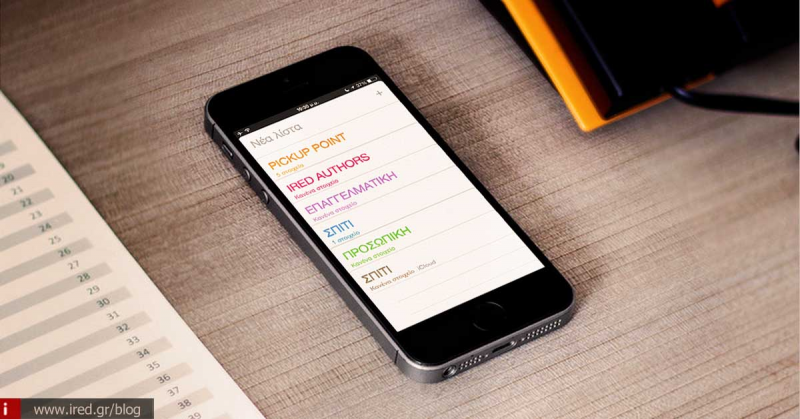Πόσα πράγματα πιστεύετε πως γνωρίζετε για την προεγκατεστημένη εφαρμογή "Υπομνήσεις';
Με την εφαρμογή Υπομνήσεις του λειτουργικού iOS, μπορείτε να παρακολουθείτε όλες τις απαιτούμενες πληροφορίες, όπως προθεσμίες και τοποθεσίες οι οποίες συσχετίζονται με τις εργασίες σας.
Ενώ έχουμε γνωρίσει την έκδοση iOS 9 του λειτουργικού συστήματος της Apple, εν τούτοις υπάρχουν αρκετές συστάσεις από τους φίλους-αναγνώστες της ιστοσελίδας μας, να αναφερθούμε στην προεγκατεστημένη εφαρμογή "Υπομνήσεις". Πολλοί φίλοι δεν γνωρίζουν πως να τη χρησιμοποιήσουν, ώστε να επωφεληθούν τα μέγιστα από την συγκεκριμένη εφαρμογή.
Σε αυτή την ανάρτηση λοιπόν θα εστιάσουμε την προσοχή μας στην προεγκατεστημένη εφαρμογή "Υπομνήσεις". Με την ολοκλήρωση της ανάγνωσης της συγκεκριμένης ανάρτησης, θα είστε σε θέση να χρησιμοποιείτε την εφαρμογή, εντάσσοντάς τη στη καθημερινότητά σας. Οι οδηγίες που ακολουθούν, θα σας υποδείξουν πως να το κάνετε.
Κάνοντας χρήση της εφαρμογής "Υπομνήσεις", έχετε τη δυνατότητα να παρακολουθείτε όσες εργασίες πρόκειται να προγραμματίσετε. Δείτε πόσα πράγματα μπορείτε να κάνετε με την εφαρμογή.
Διαβάστε επίσης: Οδηγίες για την χρήση των ακουστικών iPhone
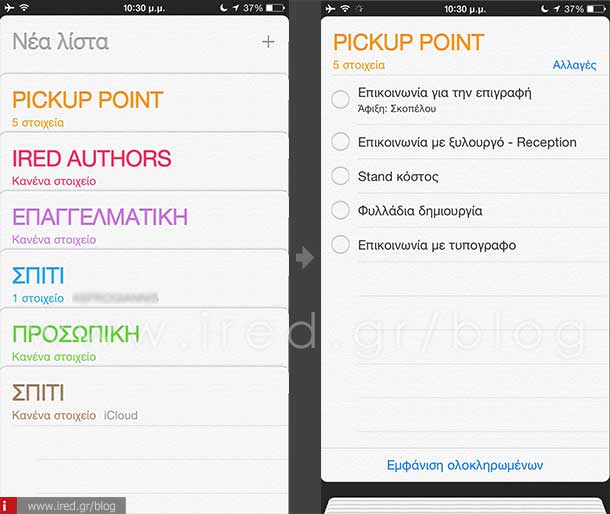
Με τις υπομνήσεις μπορείτε να:
- δημιουργείτε ειδοποιήσεις με βάση την ημερομηνία την ώρα ή την τοποθεσία.
- κάνετε προβολή των υπομνήσεών σας σε λίστα.
- κάνετε αναζήτηση συγκεκριμένης υπόμνησης.
- Όλες οι συσκευές μπορούν να ενημερώνονται αυτόματα, καθώς και τα ημερολόγιά σας, με χρήση της εφαρμογής Ημερολογίου, του Outlook και της υπηρεσίας iCloud.
- δημιουργήσετε και να ταξινομήσετε περισσότερες από μία λίστες.
- τέλος μπορείτε να κάνετε κι αναδιοργάνωση των εργασιών σας, μέσα από την εφαρμογή.
Η πρώτη σας ενέργεια, είναι να ανοίξετε την προεγκατεστημένη εφαρμογή "Υπομνήσεις" από την αρχική οθόνη της iOS συσκευής σας.
Δημιουργία υπόμνησης
Η δημιουργία μιας υπόμνησης ή ενός συνόλου υπομνήσεων, είναι πολύ εύκολη υπόθεση. Ακολουθήστε τα παρακάτω απλά βήματα:
- Αγγίξτε σε οποιοδήποτε κενό σημείο της εφαρμογής, για να εισάγετε μία νέα εγγραφή.
- Για να καταχωρήσετε την επόμενη νέα υπόμνηση, αγγίξτε το πλήκτρο "Return".
- Εάν επιθυμείτε να προσθέσετε πληροφορίες σε μία υπόμνηση, μπορείτε να το πράξετε αγγίζοντας το πλήκτρο "i", στα δεξιά της εκάστοτε υπόμνησης.
- Μόλις ολοκληρώσετε την εισαγωγή των υπομνήσεων, αγγίξτε το εικονικό πλήκτρο "Τέλος".
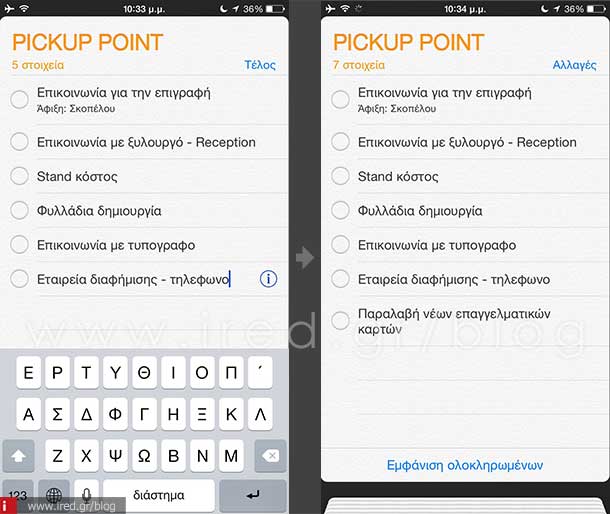
Δημιουργία Νέας λίστας
Πέραν της δημιουργίας μιας υπόμνησης μπορείτε να δημιουργήσετε και ολόκληρες λίστες με υπομνήσεις. Είναι ιδιαίτερα χρήσιμη ενέργεια για να ταξινομήσετε τις υπομνήσεις σας.
Ας δούμε πώς:
- Αγγίξτε πάνω πάνω το πλαίσιο στη πρώτη σειρά της αρχικής οθόνης της εφαρμογής, "Νέα λίστα".
- Έχετε τη δυνατότητα να επιλέξετε κάποιον συγκεκριμένο λογαριασμό να την εντάξετε. Εάν χρησιμοποιείτε iPad, αγγίξτε πρώτα κάτω αριστερά το εικονικό πλήκτρο "Προσθήκη λίστας".
- Εισάγετε έναν επιθυμητό τίτλο, για τη λίστα υπομνήσεών σας.
- Πατήστε "Τέλος".
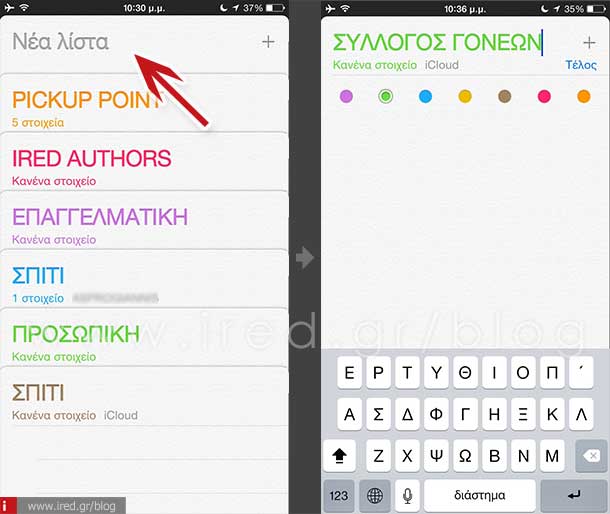
Διαβάστε επίσης: Εύρεση iPhone: Απλές Οδηγίες χρήσης και διαμόρφωσης
Κοινή χρήση λίστας υπομνήσεων
Εδώ αξίζει να σημειώσουμε πώς έχετε τη δυνατότητα να διαμοιράζεστε λίστες υπομνήσεων με άλλους χρήστες iOS συσκευών, μέσω της υπηρεσίας iCloud. Για παράδειγμα, εάν ανήκετε σε μία ομάδα στην οποία σας έχουν αναθέσει ένα κοινό project, μπορείτε να συμπληρώνετε όλοι μαζί τη λίστα υπομνήσεων εργασιών που απαιτούνται. Εάν είστε εσείς ο κάτοχος της λίστας, μόνο εσείς επιτρέπεται να προσθέσετε συμμετέχοντες ή να αφαιρέσετε από μία λίστα.
Οι χρήστες που συμμετέχουν σε μια "Κοινόχρηστη λίστα υπομνήσεων", έχουν την ικανότητα να προβάλλουν και να επεξεργάζονται τη λίστα (να επισημαίνουν ολοκληρωμένα στοιχεία αυτής, να προσθέτουν και να τα διαγράφουν υπομνήσεις). Επίσης μπορούν να δουν και ποιοι είναι οι υπόλοιποι συμμετέχοντες, κάνοντας χρήση των εφαρμογών: Υπομνήσεις iCloud, Υπομνήσεις σε iOS συσκευές, Υπομνήσεις σε υπολογιστές Mac και Microsoft Outlook σε υπολογιστές με λογισμικό Windows.
Τα βήματα κοινής χρήσης μιας λίστας είναι τα εξής:
- Αγγίξτε τη λίστα που επιθυμείτε να παρακολουθείτε παράλληλα με άλλους χρήστες και στη συνέχεια αγγίξτε τη λέξη "Αλλαγές".
- Από τις επιλογές αγγίξτε "Κοινή χρήση".
- Εισάγετε τις διευθύνσεις ηλεκτρονικής αλληλογραφίας των συμμετεχόντων (ή ονόματα επαφών), με τους οποίες επιθυμείτε να μοιραστείτε τη λίστα.
- Αγγίξτε τη λέξη "Τέλος".
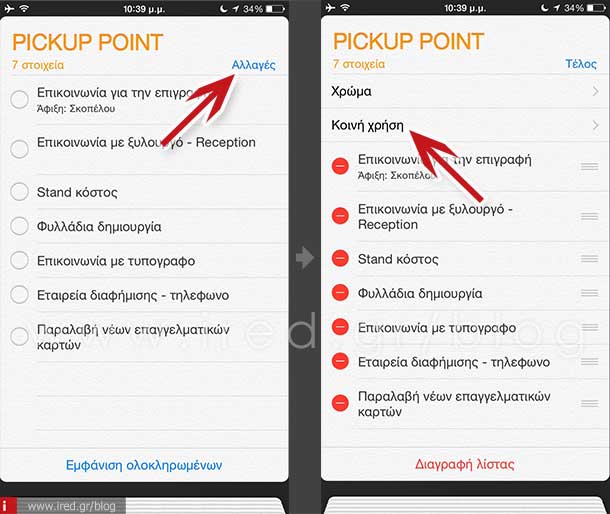
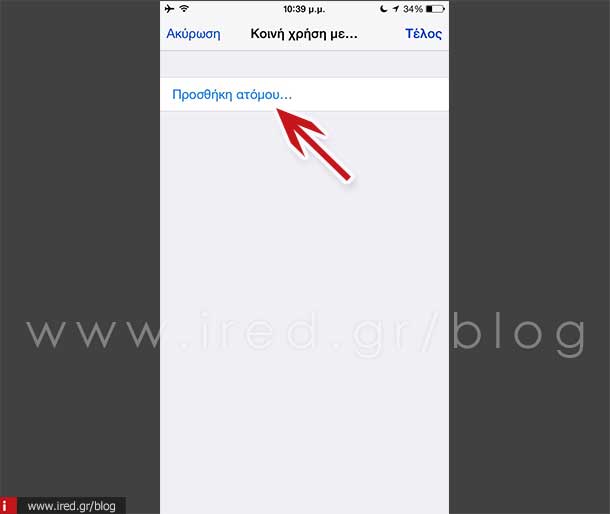
Όλοι οι χρήστες οι οποίοι εντάχθηκαν στην κοινή λίστα, θα λάβουν μία πρόσκληση, την οποία πρέπει και να αποδεχθούν, προκειμένου να μπορούν να προβάλλουν και να πραγματοποιήσουν αλλαγές στην κοινόχρηστη λίστα υπομνήσεων.
- « Προηγούμενο
- 1/2
- Συνέχεια άρθρου »